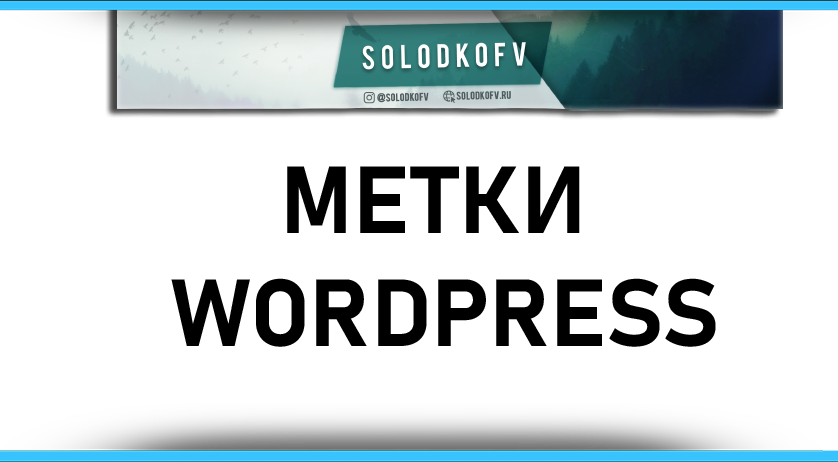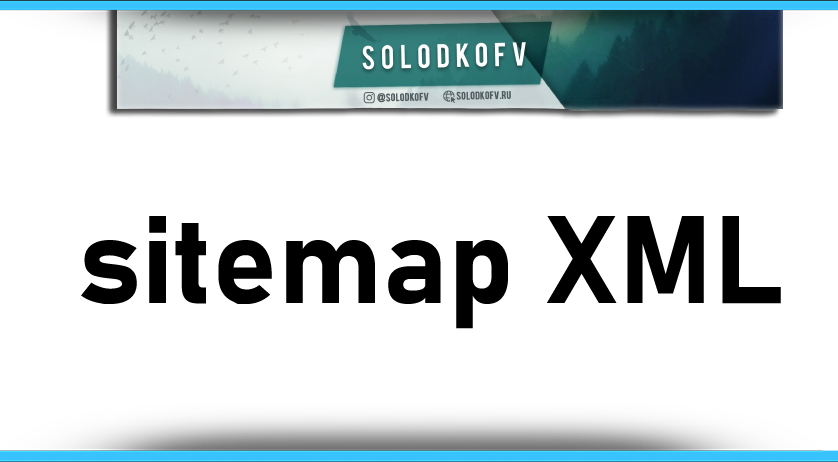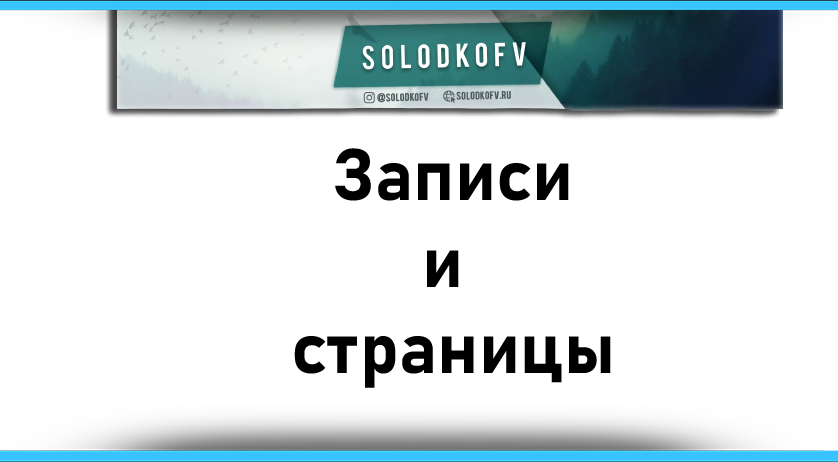Комментарии в административной панели WordPress
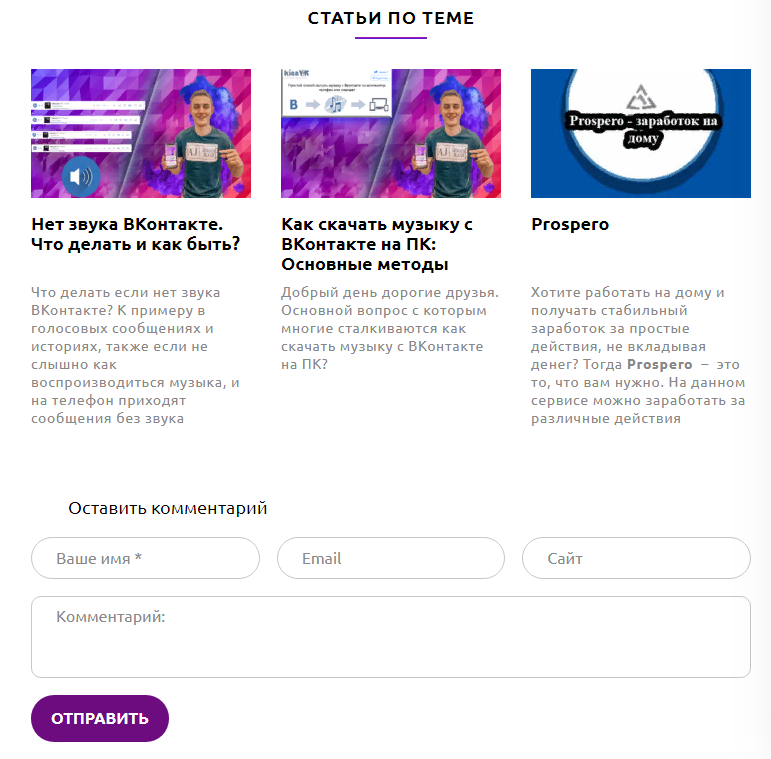


Содержание
Комментарии… Наверняка вы хоть раз оставляли их на одном из сайтов в интернете. Поэтому, понимаете в чем заключается смысл данного понятия. Но сегодня мы шагнем немного дальше и разберем, как работать с комментариями в административной панели WordPress.
При этом, приведем информацию как для отключения комментов для отдельных страниц и записей, так и для полного их удаления. А еще нередко случаются ситуации, когда комментарий нужно немного изменить. Эта тема также будет поднята в сегодняшней публикации.
Но сначала нужно небольшое введение, а именно беседа про комментирование на сайтах. Разберем, какие преимущества дают комменты. А уже после перейдем к основной части этого материала.
Необходимость комментариев для сайта
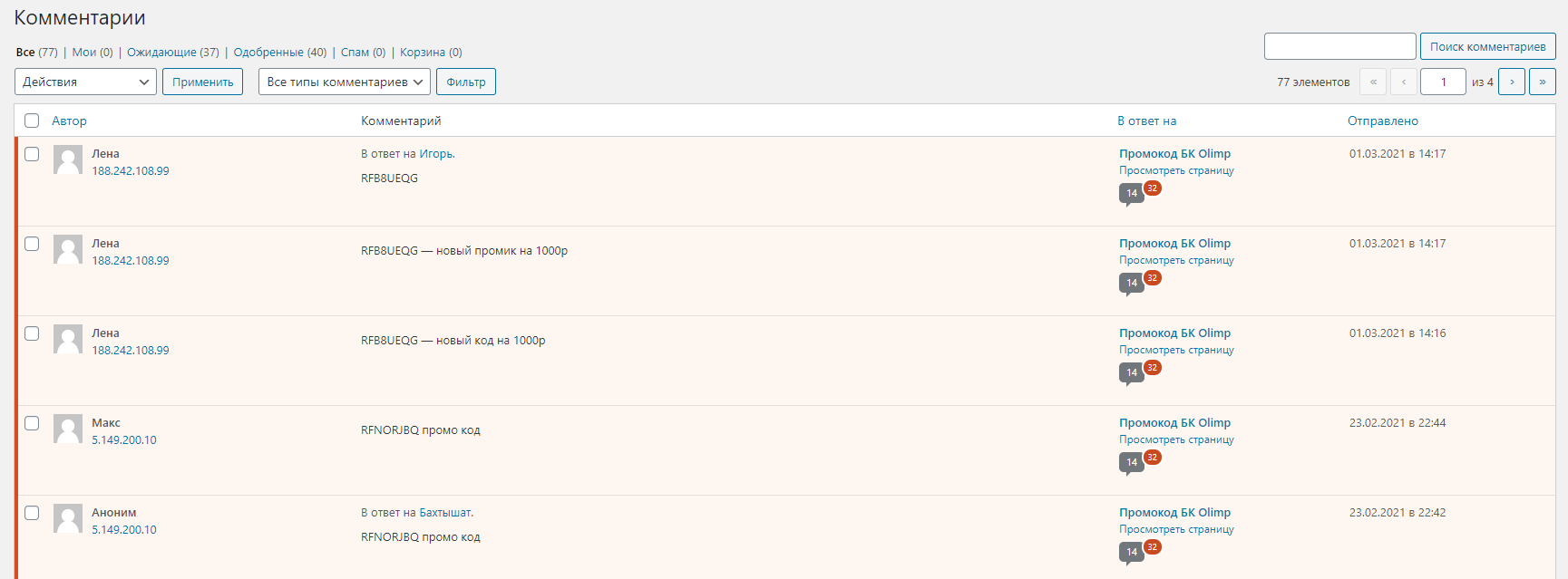
Комментарии обладают рядом весомых преимуществ. Мы приведем лишь основные из них.
- Комментарий служит почвой для улучшения поведенческого фактора. После того, как на страничке посетитель сайта оставляет свой комментарий, его визит оценивается в 4 либо 5 баллов по уровню поведения на ресурсе. Речь идет про Яндекс Метрику. Чем выше окажется количество комментариев со стороны пользователей, тем выше будет сайт в поисковой выдаче.
- Комментарии позволяют увеличить объём контента. Например, форумы только и существуют за счёт комментов, собирая на них неплохой трафик с поисковиков.
Именно эти 2 преимущества и являются основными в плане комментариев. Но их можно лишиться, если вы решите убрать комменты со своего портала. В общем, здесь все понятно, и сейчас начинаем описывать непосредственно сам процесс работы с комментариями.
Работа с комментами на портале Ворд Пресс
Существует несколько направлений работы с комментариями. Вкратце обсудим каждое из них.
Убираем комменты из административной панели
Есть несколько методов работы с комментариями посредством консоли. Мы рассматриваем один из наиболее популярных вариантов, коим является отключение комментов через «Настройки» / «Обсуждение».
Авторизуемся в административной панели Ворд Пресс. Как это делается вы можете узнать здесь. Открываем раздел «Настройки» / «Обсуждение». После просто убираем отметку возле надписи «
Если сделать это на этапе создания сайта, то ваши страницы у пользователей комментировать уже не получится.

Но если на вашем ресурсе уже достаточное количество записей, то убрать с них комменты и возможность их оставлять при помощи данного метода не выйдет. Поэтому продолжаем нашу публикацию, и приводим в неё следующий пример.
Отключаем комменты в Ворд Пресс для конкретной страницы либо записи
Нередко пользователи сталкиваются с необходимостью отключить комментарии на конкретной странице либо записи. К примеру, для страниц:
- контактная информация;
- карта сайта;
- о сайте или про автора и т.д.
В этом случае снова придется авторизоваться в административной панели Word Press. Но заходить придется уже в другой пункт меню, а именно «Страницы» (Записи) / «Все страницы» (Все записи). Затем следует открыть «Свойства».

Таким образом и выполняется отключение комментариев для отдельных записей. Но на этом мы точно не остановимся. Продолжаем разбираться со всем, что связано с комментированием сайтов Ворд Пресс.
Отключение комментариев для всех страниц
Здесь можно столкнуться с определенными сложностями, но… Изучив простую инструкцию ниже вы точно сможете обойти их стороной.
Итак, вам понадобится вновь авторизоваться в административной панели и зайти в раздел Записи/Все записи. В правой верхней части ищем раздел «Настройки экрана» и жмем по этой надписи.
Затем выбираем то же количество записей либо страниц, которые есть на вашем портале. Точная цифра будет доступна при переходе во вкладку «Консоль». Ведь именно в ней находится статистика по опубликованным постам. Затем жмем на кнопку «Применить».

На следующем этапе выбираем все записи. Это делается путём клика на раздел «Заголовок». Устанавливаем отметку в поле и выделяем все посты. Затем в разделе действия жмем на «изменить», и кликаем по клавише «применить».

После система открывает нам массовое редактирование всех записей. В правой части следует отыскать раздел «Комментарии» и выбрать значение «Запретить». Затем жмем по клавише «Обновить».

Все, запрет на комментарии для всех страниц либо записей успешно установлен. Уже отмечаете? Не нужно спешить. Ведь от проведенных манипуляций у вас появляется еще 2 проблемы.
Старые комменты вероятнее всего еще отображаются, и стала активной надпись по типу «Комментарии запрещены» или «Комментирование закрыто» или же «Обсуждение закрыто». Но волноваться не стоит. Ведь эту проблему мы решим без особого труда.
Для этого вам понадобится выбрать один из вариантов, либо же создать собственных на основе предложенных нами.
Важно! Прежде чем приступать к работе с файлами, рекомендуется создать резервную копию сайта. Кроме того, потребуется создать и не тронутую версию шаблона.
Метод №1
В первом случае мы убрали все комменты с сайта и хотим полностью удалить все возможные записи. Например, «Комментарии отключены» и все в этом духе. Прежде чем приступать к этому еще раз убедитесь, что была создана резервная копия сайта.
Почему мы вспоминаем об этом второй раз? Дело в том, что далеко не каждый человек знает что написано в коде. Что можно трогать в нём, а что нет. Если вы сомневаетесь в собственных силах, то без копии увы не обойтись. А еще лучше, если первые эксперименты будут проводиться на локальном компьютере.
Итак, для отключения комментариев следует в файлах шаблона single.php для записей и page.php для страниц убрать следующую строку:
<?php comments_template(); ?>.
Она может иметь и не такой вид. К примеру, являться пользовательской функцией. И здесь мы вам вряд ли дадим дельный совет. Ведь понять, какое наименование выберет разработчик вашей системы мы просто не в состоянии. Да и рассказать о методах «поломки» чужой системы очень сложно.
Отталкиваясь от того, что вам не удалось найти указанный код в файлах записей, можно воспользоваться планом «Б». Он заключается в избавлении от файла comments.php, находящегося в файлах темы. Если в момент обновления страницы портала вы не увидели ошибок, и сам ресурс работает в штатном режиме, то все было сделано правильно.
Если же возникнут ошибки, то исправлять их самостоятельно категорически не рекомендуется. Лучше обратиться за помощью к профессиональным программистам. К тому же, они не берут много денег за отключение комментариев.
Метод №2
У вас нет времени на работу с кодом, либо вы просто не хотите с ним возиться, но убрать надпись об отключенных комментариях все же хочется? В таком случае понадобится прибегнуть к файлам шаблона. Без этой манипуляции обойтись увы не получится. Плюс метода заключается в том, что вы сможете найти именно то, что интересует в данный момент.
Для выполнения процедуры необходимо найти во всех файлах темы. Об этом мы рассказывали в одном из предыдущих материалов. В них был описан процесс поиска участка кода во всех файлах, удаление текста из нужного кода и оставление пустых кавычек, но… В данном случае это будет не слишком правильно, хотя поставленная задача будет решена.
Например, если у вас все было так:
if ( ! comments_open() && get_comments_number() ) : ?>
<p class=”nocomments”><?php _e( ‘Комментирование закрыто’ , ‘twentytwelve’ ); ?></p>
На выходе должно получиться так:
if ( ! comments_open() && get_comments_number() ) : ?>
<p class=”nocomments”><?php _e( ” , ‘twentytwelve’ ); ?></p>
Это позволит избавиться от надоедливой надписи, появившейся после установки запрета на комментарии.
Отключение комментов с использованием модуля Disable Comments
Представленный плагин совершенно бесплатно доступен к использованию. С его помощью вы сможете отключить комментарии для каждого типа записей.
В случае, если параметр «Отключить комменты» находится в активном состоянии, вся взаимодействующие с комментариями виджеты будут деактивированы. Разделы комментариев по типу «Прочитать комменты» и «Обсуждение» в таком случае убираются с панели управления Ворд Пресс.
- При помощи плагина Disable Comments можно выполнить глобальное отключение комментов для конкретных типов записей. К примеру, он позволяет отключить комменты для всех записей и страниц вашего сайта.
- Чтобы настроить модуль, через панель управления Ворд Пресс нужно зайти в «Плагины», а после нажать по надписи «Добавить новый».
- На этом шаге ищем нужный модуль через поиск. Жмем по клавише для его установки. Затем понадобится произвести активацию, кликнув по соответствующей кнопке.

Для достижения цели при помощи данного плагина понадобится немного «поиграть» с настройками. Ввиду сказанного, через находящееся в левой части меню заходим в «настройки», а затем в «отключение комментов».
Теперь можно выбирать, где вы хотите отключить комменты.
Везде
Комментарии будут выключены для всех страниц вашего сайта.
Для конкретных типов записей
В этом случае можно отключить комменты для:
- записей;
- страниц;
- медиафайлов.

Как только выбор будет сделан, останется лишь сохранить внесенные изменения, а затем обновить ресурс.
Внимание! Если вы используете плагин кэширования, то после внесения новых настроек обязательно выполните очистку кэша!
Удаление и редактирование комментов Ворд Пресс
Возникла необходимость в редактуре, удалении либо изменении комментариев в административной панели WordPress? Тогда вам следует открыть раздел меню «Комментарии».
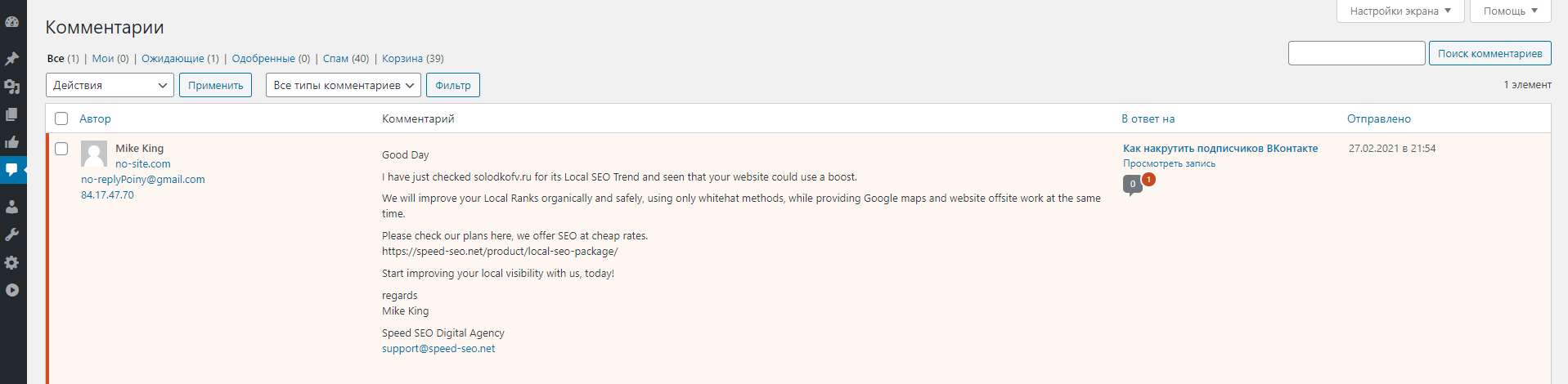
Удаление или редактура коммента
В данном случае нужно найти нужный вам комментарий и кликнуть по требуемой надписи.
После этого проделываем нужное вам действие. К слову, при изменении комментариев в административной панели WordPress вы можете использовать горячие клавиши. Об этом мы рассказывали в одной из предыдущих публикаций.
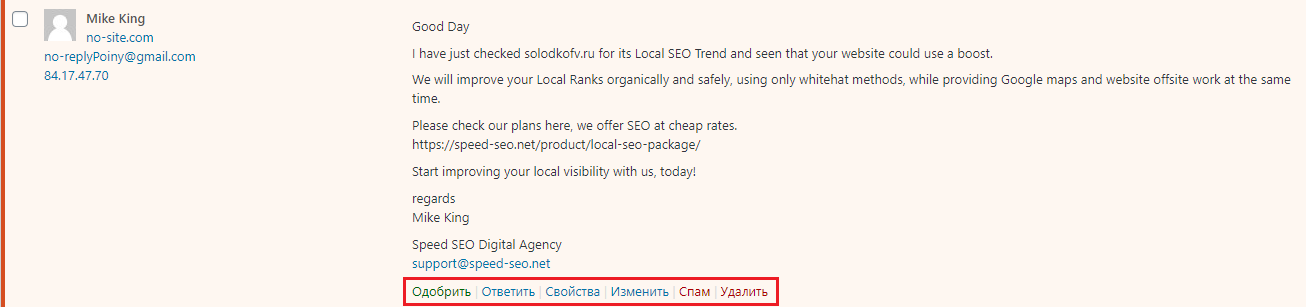
Удаление всех комментариев Ворд Пресс
Выше мы обсуждали выведение всех записей на одной страничке. По аналогии с этой процедурой выводим записи и выбираем «все комментарии». Затем просто жмем на кнопку «Удалить».
Клик на клавишу «Применить» уберет все комментарии с вашего сайта. И для этого не понадобится использовать базу данных. Ведь все выполняется благодаря функциям административной панели Ворд Пресс.
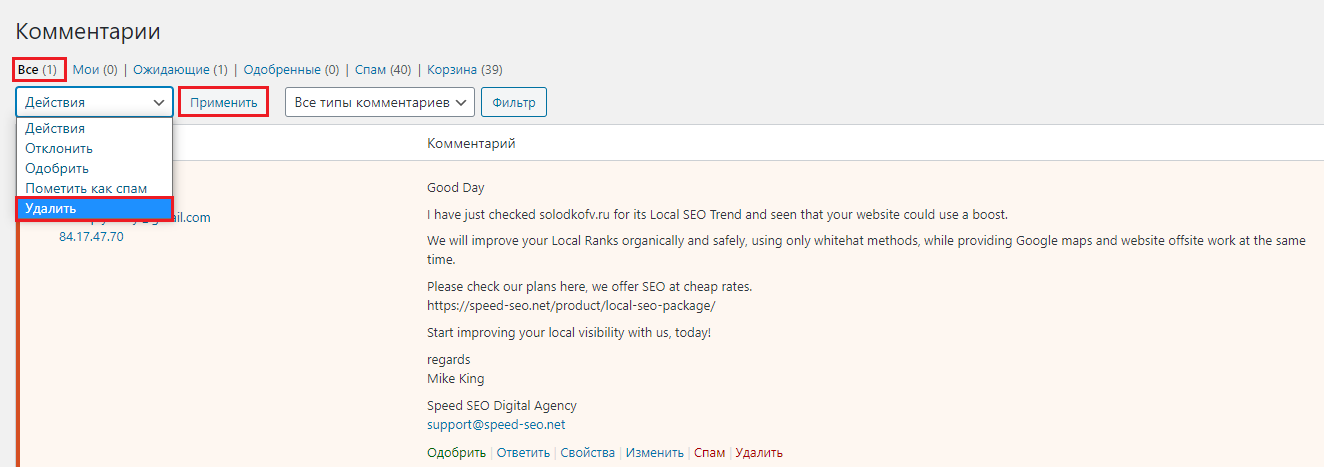
Заключение
Это вся информация, которую можно было привести по теме комментариев в административной панели WordPress. Надеемся, что мы ответили на все ваши вопросы.
Но если они все же остались, то задавайте их в форме комментариев ниже. Таким образом, вы сможете повысить собственный скилл в работе с административной панелью Ворд Пресс. Успехов вам во всех начинаниях!
Насколько публикация полезна?
Нажмите на звезду, чтобы оценить!
Средняя оценка 5 / 5. Количество оценок: 1
Оценок пока нет. Поставьте оценку первым.
или использовать другой более современный.